2.8 Ιεραρχία χρηστών
2.8 Ιεραρχία χρηστών
Σήμερα τα σύγχρονα Λειτουργικά συστήματα επιτρέπουν τη χρήση του υπολογιστή από διαφορετικά άτομα. Ακόμα και στην περίπτωση του "προσωπικού" υπολογιστή στον υπολογιστή αυτό έχουν δηλωθεί τουλάχιστον δύο άτομα.
Κάθε χρήστης έχει δικό του λογαριασμό στο Λ.Σ και μπορεί να διαμορφώσει το περιβάλλον εργασίας του όπως το επιθυμεί. Έχει τα δικά του αρχεία και τις δικές του ρυθμίσεις. Επίσης κάθε χρήστης έχει συγκεκριμένα δικαιώματα τα οποία του επιτρέπουν να πραγματοποιήσει συγκεκριμένες εργασίες.
Τα δικαιώματα που έχει ο κάθε χρήστης καθορίζουν την ιεραρχία χρηστών, με τον χρήστη που έχει όλα τα δικαιώματα να είναι στην κορυφή.
Τα είδη των χρηστών στα Windows 10/11 και η ιεραρχία τους
Διαχειριστής (administrator)
Βρίσκεται στην κορυφή της ιεραρχίας και έχει πλήρη δικαιώματα. Δηλαδή μπορεί να εγκαταστήσει εφαρμογές, να αλλάξει κρίσιμες παραμέτρους λειτουργίας του Λ.Σ να δημιουργήσει ή να διαγράψει χρήστες και γενικά να κάνει ότι αλλαγή θέλει στο Λ.Σ. Είναι ο βασικός υπεύθυνος για την ασφάλεια λειτουργίας του υπολογιστή.
Τα Windows καθορίζουν τον αρχικό λογαριασμό χρήστη (αυτόν που έχει εγκαταστήσει το σύστημα) ως λογαριασμό διαχειριστή.
Τυπικός χρήστης
Είναι ο απλός χρήστης των Windows και έχει λιγότερα δικαιώματα από τον διαχειριστή. Μπορεί να κάνει ρυθμίσεις που αφορούν την εμφάνιση του περιβάλλοντος εργασίας του. Επίσης η μεγάλη πλειοψηφία των εφαρμογών εκτελούνται κανονικά με δικαιώματα απλού χρήστη.
Για ορισμένες σημαντικές εργασίες όπως η εγκατάσταση μιας εφαρμογής, ενημέρωση οδηγών συσκευών κ.λπ τα Windows δεν θα σας απαγορεύσουν να τα εγκαταστήσετε αλλά για να ολοκληρωθεί η εργασία θα ζητήσουν το συνθηματικό (password) του διαχειριστή.
Διαχειριστής ή απλός χρήστης;
Για λόγους ασφαλείας του υπολογιστή
προτείνεται ο λογαριασμός διαχειριστή να μην χρησιμοποιείται ή να
χρησιμοποιείτε μόνο για ειδικές περιπτώσεις (π.χ δημιουργία χρηστών). Αν πολλοί χρήστες χρησιμοποιούν έναν υπολογιστή
τότε όλοι πρέπει να έχουν λογαριασμούς απλού χρήστη και μόνο ένας να έχει έναν
(δεύτερο) λογαριασμό διαχειριστή. Ο
διαχειριστής του συστήματος μπορεί εύκολα να καταστρέψει το σύστημα και για το
λόγο αυτό πρέπει αν είναι ένας έμπειρος χρήστης. Επειδή όμως καταστροφές μπορούν να γίνουν
"κατά λάθος", θεωρείτε καλή
πρακτική να εργάζονται όλοι με λογαριασμούς απλού χρήστη.
Δημιουργία λογαριασμού χρήστη
Για τη δημιουργία ενός λογαριασμού χρήση προϋπόθεση είναι να έχετε συνδεθεί με λογαριασμό διαχειριστή.
Υπάρχουν δύο τρόποι για τη δημιουργία ενός λογαριασμού χρήστη. Να δημιουργηθεί:
- Με λογαριασμό Microsoft
- Χωρίς λογαριασμό Microsoft
H Microsoft προωθεί τον πρώτο τρόπο και εξασφαλίζει ορισμένα προνόμια σε αυτούς που τον επιλέγουν. Τα προνόμια αυτά είναι το εύκολο κατέβασμα εφαρμογών από το Microsoft Store και ο συγχρονισμός των ρυθμίσεων σας αν χρησιμοποιείτε πολλούς υπολογιστές με τον ίδιο λογαριασμό.
Θα παρουσιαστούν και οι δύο τρόποι.
Αρχικά επιλέξτε Έναρξη
 → Ρυθμίσεις
→ Ρυθμίσεις
 → Λογαριασμοί
(Accounts)
→ Λογαριασμοί
(Accounts)
 και στη συνέχεια από την αριστερή στήλη επιλέξτε Οικογένεια
και άλλοι χρήστες (Family & other users). (Σε ορισμένες
εκδόσεις των Windows μπορεί να δείτε Οικογένεια και άλλα άτομα ή μόνο την
επιλογή Άλλοι χρήστες).
και στη συνέχεια από την αριστερή στήλη επιλέξτε Οικογένεια
και άλλοι χρήστες (Family & other users). (Σε ορισμένες
εκδόσεις των Windows μπορεί να δείτε Οικογένεια και άλλα άτομα ή μόνο την
επιλογή Άλλοι χρήστες).
Στην σελίδα αυτή Οικογένεια και άλλοι χρήστες (Family & other users)θα πρέπει να αποφασίσετε αν ο λογαριασμός που θα δημιουργήσετε ανήκει σε κάποιο μέλος της οικογένειάς σας ή σε κάποιον άλλο. Και στις δύο περιπτώσεις ο τρόπος δημιουργίας λογαριασμού είναι παρόμοιος. Θα παρουσιαστεί η διαδικασία εισαγωγής άλλου χρήστη.
Από την περιοχή Άλλοι χρήστες επιλέξτε Προσθήκη άλλου χρήστη.

Ανοίγει η σελίδα Λογαριασμός Microsoft στην οποία πρέπει αν δηλώσετε αν ο λογαριασμός θα γίνει με κάποιο λογαριασμό που ήδη έχει ο χρήστης στις εφαρμογές της Microsoft (Windows,Skype, Xbox) ή χωρίς τέτοιο λογαριασμό. Αν υπάρχει τέτοιος λογαριασμός τον πληκτρολογείτε διαφορετικά επιλέγετε Δεν έχω τις πληροφορίες εισόδου αυτού του ατόμου και, στην επόμενη σελίδα, επιλέξτε Προσθήκη χρήστη χωρίς λογαριασμό Microsoft (Add a user without a Microsoft account).
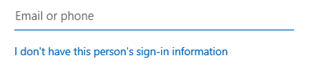
Εμφανίζεται η σελίδα Δημιουργία χρήστη για αυτό το PC (Create a user for this PC).
Στη σελίδα αυτή θα πρέπει να δηλώσετε το όνομα του χρήστη καθώς και το συνθηματικό του (Password). Για λόγους ασφάλειας το συνθηματικό θα πρέπει να καταχωρηθεί δύο φορές και στις δύο αυτές φορές το συνθηματικό πρέπει να είναι το ίδιο ακριβώς.
Κάτω από το συνθηματικό και ανάλογα με την έκδοση των Windows θα πρέπει να καθορίσετε είτε μια φράση που να υπενθυμίζει -υποδεικνύει στο χρήση το συνθηματικό είτε τρεις ερωτήσεις ασφάλειας για την επαναφορά του.

Η διαδικασία ολοκληρώθηκε και ο νέος χρήστης είναι έτοιμος.
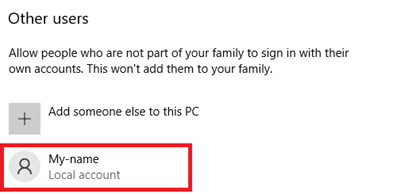
Δημιουργία χρήση με λογαριασμό Microsoft
Αν ο χρήσης έχει κάποιο ήδη λογαριασμό Microsoft και επιθυμεί να τον χρησιμοποιήσει και σε αυτήν την περίπτωση τότε η όλη διαδικασία δημιουργίας του λογαριασμού είναι πιο εύκολη. Το μόνο που πρέπει να κάνετε είναι να τον πληκτρολογήσετε στο αντίστοιχο πλαίσιο και ο λογαριασμός απλού χρήστη θα δημιουργηθεί.

Τροποποίηση ή διαγραφή ενός λογαριασμού χρήστη
Μπορείτε αν αλλάξετε τον τύπο του λογαριασμού δηλαδή ένας λογαριασμός απλού χρήστη να αποκτήσει δικαιώματα διαχειριστή ή το αντίστροφο. Επίσης μπορείτε να διαγράψετε ένα λογαριασμό χρήστη. Οι ενέργειές αυτές πραγματοποιούνται από τη σελίδα Οικογένεια και άλλοι χρήστες (Family & other users) η οποία εμφανίζει και όλους τους χρήστες του συστήματος. Αρχικά επιλέγετε το λογαριασμό χρήστη που θέλετε να τροποποιήσετε.

Παρατηρήστε τις δύο επιλογές που εμφανίζονται Αλλαγή τύπου λογαριασμού (Change account type) και Διαγραφή (Remove).
Αλλαγή τύπου λογαριασμού
Η επιλογή αυτή εμφανίζει το πλαίσιο Αλλαγή τύπου λογαριασμού.

Από το πλαίσιο αυτό επιλέξτε το είδος του λογαριασμού και πατήστε [ΟΚ].
Ο λογαριασμός θα αποκτήσει δικαιώματα διαχειριστή.

|
|
|
Ο διαχειριστής είναι ένας "επικίνδυνος" χρήστης αφού ουσιαστικά μπορεί, ακόμα και κατά λάθος, να καταστρέψει όλο το σύστημα. Σε κάθε υπολογιστή θα πρέπει να υπάρχει μόνο ένας λογαριασμός διαχειριστή και αυτός ο λογαριασμός να μην χρησιμοποιείται σε καθημερινές εργασίες παρά μόνο σε ειδικές περιπτώσεις. |
Διαγραφή χρήστη
Για τη διαγραφή χρήστη θα πρέπει να επιλέξετε το κουμπί Αφαίρεση (Remove).
Εμφανίζεται το πλαίσιο διαγραφή λογαριασμού και δεδομένων.

Προσέξτε ότι μαζί με την διαγραφή του
λογαριασμού διαγράφονται και όλα τα σχετικά αρχεία του χρήστη. Για την ολοκλήρωση της διαγραφής θα πρέπει
να επιλέξετε το Διαγραφή λογαριασμού και δεδομένων. Ο χρήστης δεν θα εμφανίζεται
πλέον στις σχετικές σελίδες.
|
|
|
|
Σε ένα εταιρικό ή σχολικό περιβάλλον είναι συνηθισμένο να υπάρχουν ένα πλήθος υπολογιστών στους οποίους οι εργαζόμενοι ή οι σπουδαστές έχουν πρόσβαση με ένα κοινό εταιρικό ή σχολικό λογαριασμό.
Για να δημιουργήσετε ένα κοινό λογαριασμό επιλέξτε Έναρξη Εμφανίζεται το πλαίσιο:
Επιλέξτε το κουμπί Connect και εμφανίζεται το πλαίσιο όπου θα δώσετε το μαιλ του κοινού λογαριασμού. Το μαιλ πρέπει να είναι ένα έγκυρος τύπος της Microsoft. Στη συνέχεια επιλέξτε Επόμενο (Next).
Στη συνέχεια θα πρέπει να συνδεθείτε με τον λογαριασμό αυτόν για επαλήθευση.
Μετά από λίγα λεπτά θα συνδεθείτε με τον λογαριασμό του σχολείου σας και μπορείτε να εργαστείτε. Σύνδεση άλλου χρήστη σε εταιρικό ή λογαριασμό σχολείου Η σύνδεση ενός χρήστη σε εταιρικό ή λογαριασμό σχολείου ακολουθεί τον τρόπο σύνδεσης ενός οποιοδήποτε χρήστη. Θα πρέπει να επιλεγεί το όνομα του χρήστη (το μαιλ) και στη συνέχεια να δοθεί το συνθηματικό του. |
 Υλοποιήστε τη δραστηριότητα 2.8.1
Υλοποιήστε τη δραστηριότητα 2.8.1
 Προσοχή στον διαχειριστή
Προσοχή στον διαχειριστή
 Προσθήκη λογαριασμού σε εταιρικό ή σχολικό
υπολογιστή
Προσθήκη λογαριασμού σε εταιρικό ή σχολικό
υπολογιστή Υπενθυμίζεται ότι: Η καλύτερη και η
ασφαλέστερη προσέγγιση είναι κάθε χρήστης κοινόχρηστου υπολογιστή στην
εργασία ή σε σχολείο, να έχει τον δικό του λογαριασμό.
Υπενθυμίζεται ότι: Η καλύτερη και η
ασφαλέστερη προσέγγιση είναι κάθε χρήστης κοινόχρηστου υπολογιστή στην
εργασία ή σε σχολείο, να έχει τον δικό του λογαριασμό.  → Ρυθμίσεις
→ Ρυθμίσεις → Λογαριασμοί (Accounts)
→ Λογαριασμοί (Accounts)
 και στη συνέχεια από την αριστερή στήλη επιλέξτε Εταιρικοί ή σχολικοί χρήστες (Access work or school).
και στη συνέχεια από την αριστερή στήλη επιλέξτε Εταιρικοί ή σχολικοί χρήστες (Access work or school).
